Perkembangan teknologi terus meningkat dengan pesat. Hal ini dapat kita lihat dari semakin banyak bermunculan teknologi – teknologi yang diluar dari perkiraan kita sebelumnya. Pesatnya perkembangan teknologi juga tidak terlepaskan dari kebutuhan manusia akan sesuatu yang simpel, praktis dan efisien semakin meningkat. Hal ini dapat kita lihat pada sistem absensi.
Sebelum teknologi berkembang, kegiatan absensi masih dilakukan secara manual lalu seiiring dengan perkembangan teknologi muncullah sebuah alat absensi semi automatic yang sering disebut mesin Ceklok. Namun karena kebutuhan manusia terhadap teknologi yang semakin meningkat maka muncullah sebuah mesin absensi yang memanfaatkan sidik jari sebagai identitas dari seseorang, atau disebut sebagai Fingerprint. Dan pada saat ini, Fingerprint telah mengalami perkembangan dari segi fungsionalitas. Selain sebagai absensi dan identitas dari seseorang, alat ini juga berfungsi sebagai akses kontrol terhadap suatu ruangan atau wilayah.
Salah satu alat Fingerprint yang saya angkat pada kesempatan kali ini adalah FingerTech. Kebetulan di kantor saya menggunakan alat ini dan tugas saya adalah memaintenance jadi saya akan membagikan pengetahuan saya mengenai alat ini (bukan untuk promosi lho…)
Panduan Alat
- Tekan tombol Menu pada alat Fingerprint, lalu tempelkan jari atau scan kartu akses kontrol (RF ID), setelah itu akan muncul daftar menu Admin
- Pilih User Manage lalu pilih User jika ingin mendaftarkan karyawan baru atau pilih Admin jika ingin mendaftarkan Administrator baru
- Setelah itu akan muncul tiga (3) pilihan sub menu : FP (registrasi hanya untuk fingerprint), FP & Pass (Fingerprint + Password), ID Card (registrasi untuk RF ID/ kartu akses kontrol)
- Jika karyawan tersebut belum pernah didaftarkan maka daftarkan Fingerprint dan Password terlebih dahulu
- Setelah itu registrasi kartu akses kontrol
Panduan Software
- Home
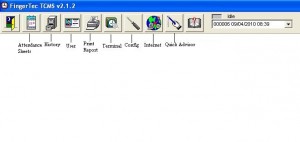
History : Untuk melihat history absensi dari masing – masing user ID
User : Berisi informasi dan identitas dari setiap user ID.
Print Report : Laporan absensi yang dapat di cetak dan di sajikan dengan berbagai kategori
Terminal : Berisi informasi pada Terminal (Alat Fingerprint) yang dapat diubah sesuai dengan kebutuhan.
Configuration : Berisi konfigurasi tentang ketentuan yang berlaku di perusahaan dan dapat diubah (Jam kerja, Hari kerja, Info company, dsb)
Internet : Untuk melakukan update terhadap sistem Fingerprint secara online.
Quick Advisor : Memunculkan panduan singkat pada halaman Home.
- Attendance Sheets
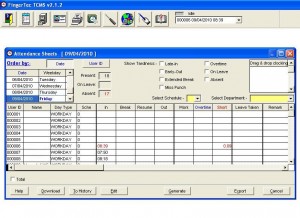 Menyajikan informasi mengenai history dari setiap user ID baik yang sudah berlalu ataupun yang sedang terjadi dengan melakukan Download langsung dari Terminal
Menyajikan informasi mengenai history dari setiap user ID baik yang sudah berlalu ataupun yang sedang terjadi dengan melakukan Download langsung dari Terminal
In : Jam masuk (awal)
Break : Istirahat
Resume : Kembali dari Istirahat
Out : Jam pulang (akhir)
Work : Akumulasi jam bekerja dalam satu hari.
Overtime : Jam pulang (lembur)
Short : Akumulasi keterlambatan
Download : Mengambil data yang terdapat pada Terminal secara real time
To History : Informasi yang berisi history absensi yang sebelumnya.
Generate : Menampilkan history khusus untuk user tertentu
- History
- User ID
Berisi history dari setiap user ID yang telah tersimpan dalam database aplikasi Fingerprint. Fitur yang terdapat pada Menu History hampir sama dengan Attendance Sheets kecuali Download data dari Terminal
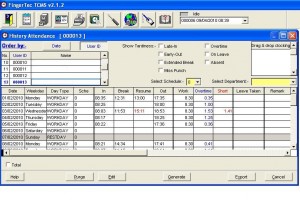
Berisi informasi mengenai detail dari setiap user ID. Admin dapat menambahkan user ID baru, mengubah detail dari user ID yang telah terdaftar, ataupun menghapus user ID jika ada karyawan yang sudah tidak bekerja
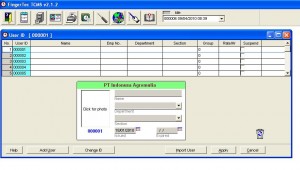
Add User : Menambah user baru.
Change ID : Mengubah kode ID dari user.
Import User : Mengimport database user dari Excel.
- Print Report
Berfungsi untuk melihat, mencetak dan menyimpan laporan absensi yang dapat disajikan dengan berbagai kategori baik per individu maupun keseluruhan sesuai dengan kebutuhan
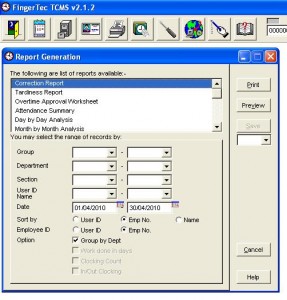
Departement : Sortir laporan absensi berdasarkan departemen.
Section : Sortir laporan absensi berdasarkan bagian.
User ID Name : Sortir laporan absensi berdasarkan User ID karyawan
Date : Sortir laporan absensi berdasarkan tanggal.
Sort by : Penyajian laporan berdasarkan urutan.
Save : Menyimpan laporan, dapat berupa Excel, Word, Pdf


2 Responses to FingerTec (Access Control)